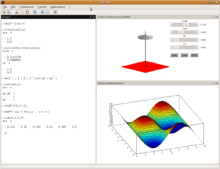Scilab
| Développé par | Dassault Systèmes |
|---|---|
| Dernière version | 2024.0.0 ()[1] |
| Dépôt | https://gitlab.com/scilab |
| État du projet | actif |
| Écrit en | C++, C, Java, Fortran et Tcl/Tk (d) |
| Interface | GTK |
| Système d'exploitation | Linux, Microsoft Windows, macOS et Berkeley Software Distribution |
| Environnement | Windows, Linux, MacOS |
| Langues | Multilingue |
| Type | Calcul numérique |
| Licence | GPLv2, anciennement CeCILL v2 |
| Site web | www.scilab.org |
Scilab (prononciation : [saɪləb][réf. nécessaire] contraction de Scientific Laboratory en anglais) est un logiciel libre de calcul numérique multi-plateforme fournissant un environnement de calcul pour des applications scientifiques. Il possède un langage de programmation orienté calcul numérique de haut niveau. Il peut être utilisé pour le traitement du signal, l’analyse statistique, le traitement d’images, les simulations de dynamique des fluides, l’optimisation numérique, et la modélisation et simulation de systèmes dynamiques explicites et implicites.
Il est disponible pour Windows, MacOS, GNU/Linux et BSD.
La syntaxe et les possibilités offertes par Scilab sont similaires à celles de MATLAB, mais les deux logiciels ne sont pas compatibles bien qu’un traducteur de MATLAB vers Scilab existe[2].
Historique modifier
Le projet est né à l'Inria en 1982 sous le nom de Blaise, à partir de Matlab[3],[4]. Il s'agit donc initialement d'une surcouche de Fortran permettant une programmation structurée, la syntaxe étant proche du Pascal. L'Inria fonde en 1984 une jeune-pousse, Simulog, pour commercialiser le produit sous le nom de Basile.
Dans les années 1990, Simulog cesse la distribution de Basile et le projet, alors baptisé Meta2, devient le fruit d'une collaboration de chercheurs de l'Inria et de l’Ecole Nationale des Ponts et Chaussées. La première version de Scilab, nommée alors Ψlab[5] (Psilab, même prononciation), est mise à disposition en 1994. Le développement de Scicos commence à la même époque, en tant que boîte à outils graphique.
En 1998, un ancien doctorant du projet Meta2, Habib Jreige, fonde la jeune pousse Saphir-Control pour fournir une assistance aux entreprises privées utilisant Scilab.
L'équipe Metalau est fondée en 2000 pour développer un traducteur Matlab/Scilab et assurer l'intégration de bibliothèques graphiques orientées objet, et en particulier d'une interface graphique en Java.
Début 2003, l'Inria décide de créer le Consortium Scilab, avec le soutien de sociétés et d’organisations académiques pour faire face à l’augmentation du nombre de personnes téléchargeant et utilisant Scilab et assurer son avenir et son développement. En 2005, le Consortium Scilab décide de se tourner vers un développement Java ; l'équipe Metalau décide de rester sur la technologie Gtk et crée donc une scission (fork) appelée ScilabGtk basée sur Scilab 4 ; ce projet sera renommé ScicosLab.
Dans la lignée d'un développement industriel, le Consortium Scilab intègre la Fondation de coopération scientifique Digiteo en pour fournir un environnement propice à la croissance soutenue de l’opération et préparer son transfert progressif vers une structure privée.
Ainsi en , Scilab Enterprises est créée sur le modèle économique Open Source classique pour assurer le développement du logiciel Scilab gratuit basé sur un code ouvert et proposer des services professionnels payants. A partir de , le logiciel Scilab est hébergé par Scilab Enterprises.
En 2015, l'Inria et OCamlPro mettent en place un projet commun d'interpréteur en OCaml nommé Scilint. Cela donne naissance à Sciweb, un interpréteur expérimental accessible par un navigateur web, bien qu'incomplet et plus lent[6]. Jamais publié, Sciweb est à la base de Scilab Cloud développé et commercialement exploité par Scilab Enterprises puis ESI.
En février 2017, ESI group fait l'acquisition de Scilab Enterprises et intègre son équipe opérationnelle. Depuis février 2019 (Scilab 6.0.2), la version MacOS de Scilab est construite et distribuée par l'UTC.
En août 2022, Scilab est acquis par Dassault Systèmes[7].
Licence modifier
Distribué gratuitement et avec son code source via Internet depuis 1994, il est disponible précompilé pour un grand nombre d’architectures. Néanmoins, il ne s’agissait ni d’un logiciel Open source selon l’Open Source Initiative ni d’un Logiciel libre. En effet, l’ancienne licence Scilab[8] n’autorise pas la distribution commerciale d’une version modifiée. Selon la classification de la FSF, il s’agissait donc plutôt d’un logiciel semi-libre[9]. Scilab est donc devenu un logiciel libre lors du changement de licence : il est distribué sous la licence CeCILL v2 à partir de la version 5.0, licence libre compatible GNU GPL[10]. Les versions 6.0 et ultérieures sont distribuées sous licence GNU GPL [11].
Présentation succincte de l’utilisation modifier
Scilab peut exécuter des instructions en ligne de commande, ainsi que des fichiers de commande (scripts) contenant des instructions (format texte). On peut exécuter des programmes Fortran ou C à partir de Scilab. Il est également possible d'utiliser le moteur de Scilab depuis une application externe grâce à l'API call_scilab. Scilab est complété par un environnement graphique Xcos (basé sur Scicos) comparable à l’environnement graphique Simulink fourni avec Matlab.
Syntaxe élémentaire en ligne de commande modifier
L’invite de la ligne de commande (prompt) est constituée d’une « flèche » : deux tirets et un signe supérieur -->. L’instruction est tapée puis validée avec la touche de retour chariot (Enter, Return). Le résultat est affiché à la suite, sauf si la ligne se termine par un point-virgule auquel cas le résultat est caché. Par exemple :
-->a = 1;
-->A = 2;
-->a + A
ans =
3.
La première commande associe la valeur « 1 » à la variable « a » (résultat caché), la seconde commande associe la valeur « 2 » à la variable « A » (la syntaxe est sensible à la casse), la troisième commande calcule la somme des deux (ans est l’abréviation de answer qui signifie « réponse » en anglais).
On peut écrire plusieurs instructions sur la même ligne en les séparant d’une virgule, ou d’un point-virgule si l’on ne veut pas en afficher le résultat. On peut aussi mettre une instruction sur plusieurs lignes (par exemple pour des raisons de présentation) en mettant trois points « ... » avant de presser la touche de retour chariot.
Scilab utilise les fonctions et opérateurs classiques (+, -, *, /, ^ ou **, sqrt() pour la racine carrée, cos() pour le cosinus, int() pour la partie entière, round() pour l’arrondi au plus proche, abs() pour la valeur absolue…) et quelques autres (par exemple rand pour avoir un nombre aléatoire entre 0 et 1). La fonction who affiche les variables déclarées. La variable ans contient le dernier résultat.
Le séparateur décimal est le point. Pour entrer l’imaginaire i, il faut utiliser %i ; il figure simplement sous la forme « i » dans les résultats. Pour entrer l’infini ∞, il faut utiliser %inf ; il figure simplement sous la forme « inf » dans les résultats. La valeur de π s’obtient par %pi, et la constante de Neper e par %e.
Booléens modifier
Lorsque l’on assigne une valeur booléenne, on utilise %T pour « vrai » (true) et %F pour « faux » (false). Le résultat de l’opération affiché est respectivement T ou F.
L’opérateur Ou est noté « | » (tube), Et est noté « & » (esperluette), Non est noté « ~ » (tilde). Exemple
-->(%T & %F) | %F
ans =
F.
Un booléen peut également s’obtenir en comparant deux valeurs, avec les relations d’égalité == et de différence <> ou ~=, et les relations d’ordre <, <=, > et >=.
Polynômes et fractions rationnelles modifier
Il s’agit ici non pas de fonctions polynomiales qui ne permettraient que leur évaluation numérique, mais de polynômes formels.
La déclaration d’un polynôme se fait avec deux fonctions. La première fonction, x = poly(0, "x") qui définit « x » comme l’indéterminée d’un polynôme, puis l’énoncé du polynôme utilisant cette indéterminée. Exemple
-->x = poly(0, "x"); p = x ^ 2 + 2 * x + 1
p =
2
1 + 2x + x
La fonction roots(p) donne les racines du polynôme p, la fonction coeff(p) donne une matrice dont les coefficients sont les coefficients du polynôme p. La fonction varn(p) renvoie le nom de l’indéterminée de p (ici, x).
En fait, la commande x = poly(0, "x") définit que x est le polynôme le plus simple dont l’indéterminée est le caractère « x » et dont la racine est 0, c’est-à-dire le monôme x. La commande x = poly(2, "x") définit de même le polynôme le plus simple ayant pour racine 2, c’est-à-dire x - 2.
Cette fonction permet de définir un polynôme ayant plusieurs racines, en utilisant une matrice ligne au lieu d’un simple nombre. Par exemple, x=poly([1 2], "x") définit le polynôme le plus simple ayant pour racines 1 et 2, soit le polynôme x2 - 3x + 2.
On peut aussi utiliser cette fonction pour générer un polynôme dont les coefficients sont contenus dans une matrice ligne, en ajoutant le caractère 'c' à la fin des arguments. Par exemple, x = poly([a0, a1, …, an], "x", "c") définit le polynôme a0 + a1·x +… + an·xn.
Scilab gère de la même manière les fractions rationnelles. Il suffit de déclarer un monôme avec poly() et définir ensuite la fraction rationnelle. Exemple
-->x = poly(0, "x"); f = (1 + x) / (1 - x)
f =
1 + x
-----
1 - x
-->1/f
ans =
1 - x
-----
1 + x
Pour avoir le numérateur de ƒ, il suffit de taper f.num ; le dénominateur de ƒ s’obtient avec f.den.
La fonction derivat(p) donne la dérivation formelle du polynôme ou d’une fraction rationnelle p. La fonction simp(q) fait la simplification de la fraction rationnelle q.
L’utilisation du polynôme ou d’une fraction rationnelle en tant que fonction se fait par la fonction horner[a] : horner(p,2) calcule p(2).
Caractère modifier
Les caractères isolés ou les chaînes de caractères sont notés entre apostrophes simples, ou bien entre guillemets doubles : 'abc' ou "abc".
L’apostrophe indique la fin d’une chaîne ; pour mettre une apostrophe dans une chaîne, il faut en écrire deux accolées '', et pour y mettre un guillemet double, il faut également en écrire deux accolés "".
L’addition + sur des chaînes de caractères produit la concaténation. Une chaîne de caractères peut être évaluée, c’est-à-dire transformée en commande Scilab, par la fonction evstr().
Matrices modifier
Scilab a été conçu pour le calcul matriciel. Toutes les fonctions s’appliquent à des matrices ; par exemple si M est une matrice, alors log(M) sera la matrice dont les coefficients sont les logarithmes des coefficients de M. Les éléments des matrices peuvent être de tout type (nombre réel, nombre complexe, booléen, polynôme, fraction rationnelle, chaîne de caractères…).
Pour définir une matrice à partir de ses coefficients, on les place entre deux crochets […]. Les éléments d’une ligne sont séparés d’une espace ou d’une virgule, les lignes sont séparées d’un point-virgule. À l’affichage, la matrice est représentée comme un tableau sans encadrement (sauf les matrices de chaînes de caractères qui sont encadrées par des points d’exclamation). Par exemple :
-->[1, 2, 3 ; 0, 1, 0 ; 0, 0, 1]
ans =
1. 2. 3.
0. 1. 0.
0. 0. 1.
La matrice vide est notée par []. L’expression M(i,j) désigne l’élément (i, j) de la matrice M. Le caractère : (deux-points) signifie « tous les indices », par exemple M(1, :) est la première ligne de la matrice (c’est un vecteur ligne). Le caractère $ (dollar) désigne le dernier indice (ligne ou colonne) d’une matrice.
L’expression N1:N' permet de générer une matrice-ligne dont le premier coefficient est N1, le dernier est inférieur ou égal à N', et le pas entre les coefficients est 1. L’expression N1:pas:N2 permet de générer une matrice-ligne en choisissant le pas. Par exemple
-->1.1:5.2
ans =
! 1.1 2.1 3.1 4.1 5.1 !
--> 1:2:5
ans =
! 1 3 5 !
-->"a":"d"
ans =
abcd
La fonction zeros(m,n) crée une matrice m×n remplie de 0 ; la fonction ones(m,n) crée une matrice m×n remplie de 1. La fonction eye(n,n) crée une matrice unité n×n. On peut aussi passer une matrice M en paramètre de ces fonctions ; elles créent alors une matrice de même dimension que la matrice M. Par exemple, M = zeros(M) met tous les coefficients de M à zéro.
Si ƒ est une fonction extérieure (c’est-à-dire définie par deff ou par function, voir ci‐après), et que x et y sont des vecteurs, alors la fonction feval permet de bâtir une matrice z = ƒ(x, y)
z = feval(x, y, f): on a z(i, j) = ƒ(x(i), y(j))
La fonction size(M) renvoie la taille de la matrice sous la forme d’une matrice 2×1 contenant le nombre de lignes puis le nombre de colonnes.
Les opérations spécifiques aux matrices classiques sont :
- la transposition : il suffit de mettre un point suivi d'une apostrophe
.’après la matrice ; l'utilisation de l'apostrophe seule'fait la transposition de la matrice conjuguée (opérateur adjoint) ; - le produit de matrices :
*; - produit et rapport élément par élément :
.*et./; - le produit tensoriel
.*.; - le déterminant d’une matrice carrée M :
det(M)(determ()pour une matrice de polynômes etdetr()pour une matrice de fraction rationnelle) ; - la trace d’une matrice carrée M :
trace(M); - l’inverse d’une matrice inversible M :
inv(M).
Un vecteur est une matrice ligne ou colonne (matrice 1 × n ou n × 1) ; l’expression V(i) désigne la composante i du vecteur V. Si V1 et V2 sont des vecteurs colonnes, alors le produit scalaire est V1.' * V2 ; si ce sont des vecteurs lignes, le produit scalaire est V1 * V2.'.
Calcul numérique modifier
Scilab peut effectuer des calculs numériques.
On peut en faire une utilisation triviale comme calculatrice, en entrant simplement les opérations à effectuer.
La fonction deff permet de définir de nouvelles fonctions (appelées « fonctions externes ») pouvant s’exprimer avec les opérateurs déjà prédéfinis (les « fonctions primitives »). On passe deux chaînes de caractères comme paramètre ; la première indique le nom de la fonction et les variables utilisées en entrée et en sortie, et la deuxième indique la formule. Par exemple, la fonction
- ƒ(x) = 2 · x
peut se définir par
deff("[y] = f(x)", "y = 2 * x")
(voir aussi la section Programmation).
- Intégration
integrate("expression", "x", x0, x1)calcule numériquement l’intégrale de la fonction décrite par expression (c’est une chaîne de caractères interprétable par Scilab, comme"sin(x)"), x étant la variable d’intégration, entre les valeurs x0 et x1.
- Résolution d’équations
- Scilab dispose de plusieurs primitives permettant la résolution d’équations (voir Solveur d'équations), entre autres :
linsolve: résolution d’un système d'équations linéaires,
syntaxe :[x0, kerA] = linsolve(A, b)
où A est la matrice réelle des coefficients du système d’équations, et b un vecteur de constantes ; les solutions de A × x + b = 0 sont de la forme x0 + w × kerA, w étant un réel arbitraire ;solve: résolution symbolique d'un système linéaire,
syntaxe :w = solve(A, b)
où A est une matrice triangulaire supérieure de caractères (les coefficients du système d’équation), b est un vecteur de caractères (la partie à droite des signes égal), et w est la matrice résultat de A × w = b ;ode: résolution d’une équation différentielle ordinaire (ordinary differential equation) ; si l’équation différentielle est dy/dt = ƒ(t), alors ƒ ayant été définie (fonction externe), la syntaxe pour déterminer y(t) esty = ode(y0, t0, t, f)
où y0 et t0 sont les valeurs initiales du système, t est un vecteur de valeurs pour lesquelles on calcule les solutions, et y est le vecteur de solutions (plot(t, y)permet de tracer le graphique des solutions) ;
la primitiveodeadmet des arguments permettant de résoudre des situations spécifiques :"roots"pour rajouter une équation g(t, y) = 0,"discrete"pour calculer de manière récursive y(k + 1) = ƒ(k, y(k)) à partir d’un état initial y(k0).
- Il existe d’autres primitives pour des systèmes spécifiques.
Tracé de fonction modifier
Tracé 2D modifier
Le tracé d’une fonction se fait en deux étapes
- définir l’étendue de la variable abscisse et le pas, sous la forme d’un vecteur colonne, par exemple
x = [début:pas:fin]'; - tracer la fonction avec la commande
plot(x, f(x))si ƒ est la fonction.
On peut tracer simultanément plusieurs fonctions en les mettant dans une matrice, par exemple plot(x, [f1(x) f2(x) f3(x)]).
On note en fait que ƒ(x) est elle-même un vecteur. On peut de manière générale définir un vecteur des valeurs de x et un vecteur des valeurs de y, et la fonction plot(x, y) tracera le nuage de points.
Si ƒ est une fonction externe (par exemple définie avec deff, voir ci-dessus, ou function, voir ci-après), alors on peut tracer directement la fonction avec fplot2d(x, f). On peut aussi définir y par y = feval(x, f), puis tracer avec plot(x,y).
La fonction xgrid permet d’afficher une grille correspondant aux graduations.
Les fonctions plot2di, utilisées à la place de plot, permettent de faire varier l’apparence générale du tracé :
plot2d: trait « normal » ; identique àplot, mais permet l’utilisation de marqueurs ;plot2d2: trait en escalier ;plot2d3: tracé en barres ;plot2d4: tracé en « flèches » (pour un champ de vecteurs) ;
Ces fonctions plot2di acceptent des arguments modifiant le tracé, sous la forme plot2di(x, y, arguments). Les arguments sont de la forme mot-clef = valeur, et sont séparés par des virgules.
Pour placer des marqueurs, on utilise l’argument style = n ou n est un entier positif ou négatif (par exemple plot2d(x, y, style = 1)) ; un nombre négatif remplace les points par des marqueurs (une étoile pour -10, des ronds pour -9, …, des petits points pour 0, la liste s’obtient en tapant la commande getsymbol) et un nombre positif indique un trait plein mais de couleur déterminée (selon la carte de couleur définie, voir ci-après).
Si le tracé comporte plusieurs courbes (donc mis dans une matrice ligne Y), l’argument style est une matrice, la valeur de chaque élément indiquant le style de chaque courbe, par exemple
Y = [cos(x), sin(x)]; plot2d(x, Y, style = [-2, -1])
On peut utiliser la commande legend() pour inscrire des légendes, par exemple
legend("cosinus", "sinus")
Pour une échelle logarithmique, on utilise l’argument logflag = type où type est une chaîne de deux caractères, « n » (pour normal) ou « l » (pour logarithmique), le premier caractère correspondant à l’axe des x et le second à l’axe des y. Par exemple
plot2d(x, y, logflag = "nl")pour un axe des x linéaire et un axe des y logarithmique ;plot2d(x, y, logflag = "ll")pour avoir deux échelles logarithmiques.
On peut choisir le type d’axe avec l’argument axesflag = n où n est un entier positif : 0 pour ne pas avoir d’axe, 1 pour des axes « classiques » se recoupant en bas à droite, 4 pour des axes « classiques » se coupant au centre, 5 pour des axes se coupant en (0, 0)…
On peut définir le nombre de graduations et de sous‐graduations des axes avec l’argument nax = [nx, Nx, ny, Ny] où Nx est le nombre de graduations de l’axe x, nx le nombre de sous-graduations…
L’argument rect = [xmin, ymin, xmax, ymax] permet de limiter le tracé à la zone comprise dans le rectangle défini par les valeurs dans la matrice.
La fonction polarplot réalise un tracé en coordonnées polaires. La fonction r(theta) se trace par la commande :
polarplot(theta,r)
où r et theta sont deux matrices de même dimension.
Carte d’un champ modifier
Si x est un vecteur colonne de m éléments, y un vecteur colonne de n éléments et z une matrice m × n, alors la fonction
grayplot(x, y, z)
va associer une couleur à chaque valeur de z et tracer une carte de couleurs, chaque point (x(i), y(j)) ayant la couleur associée au coefficient z(i, j).
Les niveaux de couleur sont indiqués par la fonction
xset('colormap', cmap)
où cmap est une matrice de trois colonnes dont chaque ligne contient la couleur associée à un niveau, sous la forme RVB (les éléments de la matrice allant de 0 à 1). La première ligne de la matrice correspond au plus bas niveau, la dernière ligne au plus haut. Cette matrice peut être générée de manière automatique par les fonctions …colormap, par exemple graycolormap(n) (n niveaux de gris entre le noir et le blanc), jetcolormap(n) dégradé entre le bleu et le rouge) ou hotcolormap(n) (dégradé entre le rouge et le jaune).
On peut par exemple utiliser xset("colormap", graycolormap(32)) pour avoir 32 niveaux de gris. On peut réaliser un dégradé du noir vers le rouge avec
cmap = graycolormap(32); cmap(:, 2:3) = 0
ou avec
r = linspace(0, 32, 32)'; cmap = [r zeros(32, 2)]
et un dégradé du bleu vers le blanc avec
cmap = graycolormap(32); cmap(:, 2:3) = 1
ou avec
r = linspace(0, 32, 32)'; cmap = [r ones(32, 2)]
Les niveaux de couleur sont également utilisés lorsque l’on trace plusieurs courbes sur le même graphique. Dans ce cas-là, des dégradés ne fournissent pas un contraste permettant de distinguer facilement des courbes voisines ; on peut obtenir les niveaux de couleur par défaut avec get(sdf(), "color_map").
On peut tracer une courbe de niveaux avec la fonction
contour2d(x, y, z, n)
où n est le nombre de niveaux que l’on veut voir figurer ; on peut aussi donner les valeurs des niveaux z1, z2, …, zn par un vecteur
contour2d(x, y, z, [z1, z2, …, zn])
On peut également tracer un champ de vecteurs. Pour cela, il faut une matrice vx ayant les composantes selon x du champ de vecteur, une matrice vy ayant les composantes selon y de ce champ, et utiliser la fonction
champ(x, y, vx, vy)
Avec la fonction champ1, les vecteurs tracés ont tous la même longueur, la norme du champ est indiquée par la couleur du vecteur, suivant le principe exposé pour grayplot.
Tracé 3D modifier
Scilab permet également le tracé de surfaces à trois dimensions (x, y, z). Si x est une matrice colonne de m éléments, y une matrice colonne de n éléments, et z une matrice m × n, alors la fonction
plot3d(x, y, z)
va tracer la surface des points (x(i), y(j), z(i, j)). S’il s’agit d’une surface représentative d’une fonction ƒ, on a
- z(i, j) = f(x(i), y(j)).
Si ƒ est une fonction « externe » (par exemple définie par deff ou function), on peut définir z avec la fonction feval (voir plus haut), ou bien utiliser fplot3d(x, y, f).
La fonction param3d(fx(t), fy(t), fz(t)) trace la courbe paramétrique ; t est un vecteur contenant les valeurs successives du paramètre.
Les fonctions plot3d1, fplot3d1 et param3d1 permettent d’utiliser des niveaux de couleurs pour indiquer la valeur de z. L’utilisation est identique à celle de plot3d, mais les niveaux de couleur sont indiqués par la fonction
xset("colormap", cmap)
(voir ci-dessus).
Le point de vue de la surface 3D est défini par deux angles en degrés, θ, rotation autour de l’axe des Z, et α, rotation autour de l’axe des Y (voir aussi Angles d'Euler) : plot3d(x, y, z, theta, alpha), param3d(x, y, z, theta, alpha)… ;
plot3d(x, y, z, 0, 0)donne une vue de dessus, semblable aux cartes 2D, projection de la surface sur le plan XY selon l’axe Z ;plot3d(x, y, z, 90, 0)donne une vue de face, projection de la surface sur le plan XZ selon l’axe Y ;plot3d(x, y, z, 0, 90)donne une vue de côté, projection de la surface sur le plan YZ selon l’axe X ;plot3d(x, y, z, 45, 45)est la vue par défaut, de type perspective isométrique.
On peut également définir les limites des axes avec le mot-clef ebox :
plot3d(x, y, z, ebox=[xmin, xmax, ymin, ymax, zmin, zmax])plot3d(x, y, z, theta, alpha, ebox=[xmin, xmax, ymin, ymax, zmin, zmax])
Représentation de données statistiques modifier
Si x est un vecteur, la fonction histplot(n, x), n étant un entier, va découper l’intervalle de valeurs prises par les coefficients de x en n tranches d’égale largeur, et tracer l’histogramme de répartition des valeurs selon ces tranches. Si n est un vecteur dont les coefficients sont strictement croissants, les valeurs des coefficients de n servent à déterminer les tranches.
Si x est une matrice, hist3d(x) trace un histogramme 3D tel que le parallélépipède situé en (i, j) a pour hauteur x(i, j). Comme pour toutes les fonctions de tracé en trois dimensions, on peut définir l’angle de vue avec θ et α.
Dessin modifier
Il est possible de dessiner directement des figures géométriques sur le graphique.
La fonction xpoly(x, y, "lines", 1) permet de tracer un polygone fermé, x étant la liste des abscisses des sommets (sous la forme d'un vecteur ou d'une matrice) et y étant la liste des ordonnées des sommets (c'est une matrice de même dimension que x). La fonction xfpoly(x, y, "lines", 1) permet de tracer un polygone rempli.
La fonction xrect(x, y, l, h) trace un rectangle dont le point en haut à gauche est (x, y), de largeur l et de hauteur h. La fonction xfrect(x, y, l, h) trace un rectangle rempli.
La fonction xstring(x, y, "chaîne") écrit la chaîne de caractères chaîne sur le graphique, le point en bas à gauche du texte étant au point (x, y).
La fonction xarc(x, y, l, h, a1, a2) trace un arc d'ellipse compris dans le rectangle dont le point en haut à gauche est (x, y), de largeur l et de hauteur h. Chaque degré d’angle est divisé en 64 secteurs, l’arc part de l'angle trigonométrique a1 × 64° et va jusqu'à l'angle (a1 + a2) × 64°. La fonction xfarc(x, y, l, h) trace un arc d'ellipse rempli.
Pour changer les propriétés des traits des dessins, il faut utiliser la commande set("propriété", valeur). Les principales propriétés d’un objet sont :
line_style: type de trait ; c’est un entier, 0 pour un trait plein, 2 pour des pointillés longs, trois pour des pointillés courts, 4 pour un trait d’axe (alternance trait‐point)…thickness: épaisseur du trait, sous la forme d’un entier positif ;mark_size: dans le cas d’un tracé par marqueurs, taille des marqueurs.
On peut aussi associer une variable à l’élément dessiné ; cela se fait avec la fonction
variable = get("hdl")
hdl signifiant handle (littéralement « poignée », intermédiaire d’action). Pour définir la propriété de cet élément, on fait
variable.propriété = valeur
Ces deux méthodes sont valables quel que soit l’objet (courbe, polygone, arc d’ellipse…).
Par exemple
xarc(0, 1, 0.5, 0.5, 0, 360*64) // ellipse
set("line_style", 2) // pointillés
ou bien
xarc(0, 1, 0.5, 0.5, 0, 360*64) // ellipse
a=get("hdl")
a.line_style=2 // pointillés
Mise en forme, axes et fenêtrage modifier
La fonction xset permet de définir l’apparence :
- police des graduations et titres :
xset("font", type, taille), où- taille est un nombre désignant la taille des caractères, en unité arbitraire ;
- type est un nombre désignant le type de police : 1 pour les lettres grecques (police Symbol), 2–5 pour une police avec empattements type Times (2 pour des lettres romanes, 3 en italique, 4 en gras, 5 en gras italique) ; 6–9 pour une police sans empattement type Arial (6 pour des lettres romaines, 7 en italique, 8 en gras, 9 en gras italique) ;
- épaisseur des traits d’axe et du tracé :
xset("thickness", e)où e est un nombre désignant l’épaisseur en unité arbitraire ; - taille des marqueurs (le cas échéant, voir ci-après) avec
xset("mark size", taille).
Comme pour tous les objets graphiques, on peut changer les propriétés des axes en les affectant à une variable par la commande var = get("current_axes"). Les principales propriétés sont :
x_locationety_location: prennent les valeurs"top","middle"ou"bottom"selon que l’on veut que l’axe soit en haut, passe par l’origine, ou soit en bas ;isoview: vaut'on'si l’on veut que les échelles soient identiques sur les axes,"off"si l’échelle est libre ;sub_ticks: matrice[nx, ny]où nx et ny est le nombre de sous-graduations (il faut 4 sous-graduations pour que la graduation principale soit divisée en 5) ;
Exemple :
a = get("current_axes")
a.x_location = "middle"
a.y_location = "middle"
a.isoview = "on"
a.sub_ticks = [4,4]
On peut placer plusieurs tracés côte à côte avec l’instruction subplot :
subplot(m, n, i)place le tracé qui suit l’instruction dans la ie case (dans l’ordre de lecture européen) d’un tableau m × n ; le tracé peut comporter plusieurs instructionsplot,xset,xtitle.
La fonction xtitle("nom du graphique", "axe des x", "axe des y") met un titre au graphique et aux axes. La fonction titlepage("titre") met un titre au milieu du graphique. La fonction clf efface la fenêtre graphique.
Exemple modifier
Voici le graphique que l’on obtient avec les instructions ci-dessous.
clear; clf;
deff("[z] = f(x, y)", "z = sin(x) * cos(y)")
xset("colormap", jetcolormap(32))
x = %pi * [-1:0.05:1]';
y = x;
z = feval(x, y, f);
subplot(2, 2, 1)
grayplot(x, y, z)
subplot(2, 2, 2)
contour2d(x, y, z, 5)
subplot(2, 2, 3)
plot3d1(x, y, z, 0, 90)
subplot(2, 2, 4)
plot3d1(x, y, z, 70, 70)
Programmation modifier
On peut mettre les instructions Scilab dans un fichier texte portant l'extension de nom de fichier .sce. On parle alors de script Scilab.
Scilab accepte un certain nombre d’instructions :
- exécution conditionnelle
if condition then, …, else, …, end - boucle itérative
for variable = début : fin, …, endoufor variable = début : pas : fin, …, end - boucle itérative antéconditionnée :
while condition do, …, endouwhile condition do, …, else, …, end
Il est possible de définir des fonctions avec passage de paramètres. La fonction est un sous-programme avec ses variables propres, et qui peut contenir des boucles, des branchements conditionnels… Par exemple, pour définir une fonction f(x) :
function [y] = f(x)
…
endfunction
Le paramètre x est passé à la fonction ƒ ; la valeur retournée par ƒ sera celle qui est attribuée à y dans la fonction.
Si un fichier ne comporte que des définitions de fonctions, on lui donne alors l'extension .sci. Cela permet de créer des bibliothèques de fonctions communes à plusieurs scripts, ce qui facilite la maintenance logicielle (les améliorations profitent à tous les scripts, une erreur apparaîtra dans tous les scripts et donc sera plus vite détectée et corrigée). Ce fichier .sci est ensuite chargé par le script avec la commande exec("chemin/nomdefichier").
On peut enregistrer l’environnement, c’est-à-dire l’ensemble des variables, dont notamment les fonctions, avec la commande save("fichier"). Ceci crée un fichier binaire (Scilab n’ajoute pas d’extension). Cet environnement peut être rechargé avec la fonction load("fichier").
On peut également écrire les instructions dans un fichier texte, puis faire du copier/coller depuis l’éditeur de texte vers la ligne de commande de Scilab. Le code source peut contenir des commentaires introduits par deux barres de fraction //.
Environnement modifier
Dans Scilab, l’environnement est l’ensemble des variables (y compris les fonctions) qui ont été définies ; l’environnement contient un certain nombre de variables prédéfinies. L’ensemble des variables est donné par la commande who.
Lorsque l’on utilise une fonction, l’exécution de la fonction se fait dans un nouvel environnement, copie de l’environnement initial. Les variables qui y sont modifiées ne le sont pas dans l’environnement initial (on ne travaille qu’en variables locales), seul le résultat de la fonction est renvoyé.
On peut ouvrir à dessein un environnement, avec la fonction pause ; l’invite devient alors -1->, indiquant que l’on est dans le premier niveau de sous-environnement. On est également dans une telle configuration lorsque l’on interrompt l’exécution d’une fonction (par exemple avec la combinaison de touches CTRL + C). Pour revenir à l’environnement précédent, il faut utiliser la commande return.
Si l’on utilise return sans argument, les variables ne sont pas transmises à l’environnement père. Il est possible de transmettre les variables a1, a2, …, an dans l’environnement père, avec la syntaxe (x1, x2, …, xn) = return(a1, a2, …, an), où x1, x2, …, xn sont les noms des variables dans l’environnement père.
La commande clear permet de « nettoyer » un environnement, c’est-à-dire de supprimer toutes les variables.
Interface avec d’autres langages modifier
Scilab s’interface facilement avec le langage de script Tcl-Tk et permet d’afficher des interfaces graphiques. La fonction TCL_EvalFile() évalue des scripts Tcl-Tk qui peuvent faire appel à des fonctions de Scilab en passant des paramètres via ScilabEval.
Exemple : Calcul d’une distance dont les valeurs x, y ou z peuvent varier grâce au mouvement d’un curseur dans l’interface graphique écrite en Tcl-Tk.
On crée trois fichiers (lancement.sce, distance.sci, gui.tcl).
Les deux fichiers Scilab:
// lancement.sce - lancement de l’application
exec distance.sci;
TCL_EvalFile("gui.tcl");
// distance.sci - fonction Scilab
function dist = distance(x, y, z)
dist = sqrt(x*x + y*y + z*z)
endfunction
Et le code Tcl-Tk:
# gui.tcl - interface graphique
global x y z dist
set x 10; set y 10; set z 10; set dist " "
toplevel .w
scale .w.scx -from 0 -to 200 -length 200 -resolution 1 -label "X" \
-orient horiz -bd 1 -showvalue true -variable x \
-command CalculDistance
scale .w.scy -from 0 -to 200 -length 200 -resolution 1 -label "Y" \
-orient horiz -bd 1 -showvalue true -variable y \
-command CalculDistance
scale .w.scz -from 0 -to 200 -length 200 -resolution 1 -label "Z" \
-orient horiz -bd 1 -showvalue true -variable z \
-command CalculDistance
label .w.lt -text Distance
label .w.ldist -textvariable dist -bg lightblue
eval pack [winfo children .w]
proc CalculDistance w {
global x y z dist
ScilabEval "dist = distance($x,$y,$z) ; TK_SetVar('dist',string(dist));"
}
Notes et références modifier
Notes modifier
- Le nom de cette fonction, horner, fait référence à la méthode de Horner utilisée pour calculer numériquement un polynôme, en effectuant le plus petit nombre possible de multiplications : .
Références modifier
- « Scilab 2024.0.0 » (consulté le )
- « mfile2sci (fonction de conversion de M-file MATLAB vers Scilab) » (consulté le ), voir aussi « Aide à la conversion MATLAB vers Scilab » (consulté le ).
- « Scicos >History », sur scicos.org (consulté le ).
- « scilab.org/scilab/history »(Archive.org • Wikiwix • Archive.is • Google • Que faire ?).
- « META2.3.1.1.html META2.3.1.1 », sur inria.fr (consulté le ).
- « Sciweb » (consulté le )
- « [Scilab-users] Scilab is joining 3DS », sur The Mail Archive, .
- Licence de Scilab
- Définition d’un logiciel semi-libre
- Annonce du changement de licence
- Précision des licences applicables
Voir aussi modifier
Articles connexes modifier
Outil associé modifier
Logiciels similaires modifier
- GNU Octave
- R
- SciPy, Scientific Computing Tools for Python
- SageMath
- FreeMat
- Julia (langage de programmation)
- MATLAB
Liens externes modifier